Као ИТ стручњак, могу вам рећи да је порука о грешци „Не могу пронаћи путању Ц:АппкМанифест.кмл јер не постоји“ прилично јасан показатељ да постоји проблем са датотеком АппкМанифест.кмл. Ова датотека је неопходна за апликације Виндовс продавнице и ако недостаје или је оштећена, апликације неће радити. Постоји неколико начина да решите овај проблем, али најједноставнији начин је да једноставно избришете датотеку АппкМанифест.кмл и затим је поново преузмете из Виндовс продавнице. Ово ће осигурати да датотека није оштећена и да су сви потребни подаци присутни. Ако и даље имате проблема са датотеком АппкМанифест.кмл, можете покушати да је поправите помоћу апликације Виндовс Сторе. Једноставно идите на мени Старт, укуцајте „Продавница“ у поље за претрагу, а затим кликните на дугме „Поправи“. Ово ће покушати да реши све проблеме са датотеком АппкМанифест.кмл и надамо се да ће ваше апликације из Виндовс продавнице поново радити.
Ако покренете команду Адд-АппкПацкаге да бисте поново инсталирали, ресетовали или поново регистровали апликацију на рачунару са Виндовс 11 или Виндовс 10 и добијете излаз који каже Не могу да пронађем путању Ц:АппкМанифест.кмл јер не постоји онда је овај пост намењен да вам помогне. У овом посту нудимо најприменљивија решења за овај проблем.

реч која не приказује горњу маргину
Можете наићи на ову грешку из следећих главних разлога.
- Оштећен кориснички налог
- Оштећена кеш апликација/Мицрософт Сторе
- Нетачне или недовољне дозволе у фасцикли ВиндовсАппс
Не могу да пронађем путању Ц:АппкМанифест.кмл јер не постоји
Ако добијете поруку о грешци Не могу да пронађем путању Ц:АппкМанифест.кмл јер не постоји Када покушавате да ресетујете или поново инсталирате апликацију помоћу команде Адд-АппкПацкаге на свом Виндовс 11/10 уређају, можете применити било које од доленаведених решења без посебног редоследа и видети шта вам помаже да решите проблем на вашем систему.
- Почетна контролна листа
- Подесите дозволе за фасциклу ВиндовсАппс.
- Креирајте нови кориснички налог
- Ресетујте/поново региструјте Мицрософт Сторе
- Ресетујте рачунар
Погледајмо кратак опис сваког од горњих решења.
1] Почетна контролна листа
Пре него што наставите са решењима у наставку за решавање Не могу да пронађем путању Ц:АппкМанифест.кмл јер не постоји грешка коју доживљавате на свом рачунару, као брзо решење или боље речено решење, под претпоставком да немате посебне преференције за покретање Адд-АппкПацкаге ПоверСхелл цмдлета, можете да ресетујете апликацију преко Подешавања ако добијете поруку о ресетовању апликације грешка. Ако добијете грешку када покушавате да инсталирате, поново инсталирате, поново региструјете апликацију, можда ћете моћи да преузмете апликацију директно из апликације Мицрософт Сторе након што је требало да деинсталирате апликацију, у зависности од случаја. Други пут који можете да предузмете је да користите услужни програм командне линије Вингет за преузимање/инсталирање апликација из Мицрософт продавнице на вашем Виндовс 11/10 уређају. Алтернативно, можете покренути алатку за решавање проблема са апликацијама у Виндовс продавници и видети да ли то помаже.
читати : ПоверСхелл Гет-Аппкпацкаге не ради или је приступ одбијен
2] Подесите дозволе у фасцикли ВиндовсАппс.
Вероватно ћете наићи на проблем ако корисничке дозволе за фасциклу ВиндовсАппс нису правилно конфигурисане. У овом случају, да бисте видели да ли је проблем решен, можете доделити дозволу пуне контроле фасцикли ВиндовсАппс или можете преузети власништво над . Да бисте довршили овај задатак, следите ове кораке:
- клик Виндовс тастер + Р да бисте отворили дијалог Покрени.
- У дијалогу Покрени унесите променљиву окружења испод и притисните Ентер да бисте отворили директоријум Програмске датотеке.
- На овој локацији кликните десним тастером миша на ВиндовсАппс фолдер. Ако не можете да видите фасциклу, морате да прикажете скривене датотеке/фасцикле.
- Изабери Карактеристике из контекстног менија.
- На страници са својствима кликните на дугме Сигурност таб
- На картици „Безбедност“ на дну кликните на икону Напредно дугме.
- У прозору „Напредне безбедносне поставке за ВиндовсАппс“ који се отвори кликните на дугме Промена линк за Власник .
- ИН Изаберите корисника или групу у дијалогу који се појави кликните на Напредно дугме.
- У следећем прозору кликните на дугме Финд Нов дугме.
- Двапут кликните на своје корисничко име Резултати претраге одељак.
- Примените промене.
- Затим означите поље Замена власника подконтејнера и објеката опција.
- Примените промене и поново кликните десним тастером миша на фасциклу ВиндовсАппс.
- Изаберите „Својства“ и уверите се да сте кориснички налог , Сви пакети апликација , и Систем налозима се додељује пун приступ фасцикли ВиндовсАппс.
- Поново покрените рачунар када завршите.
читати : Како очистити фасциклу ВиндовсАппс у оперативном систему Виндовс 11/10
3] Креирајте нови кориснички налог
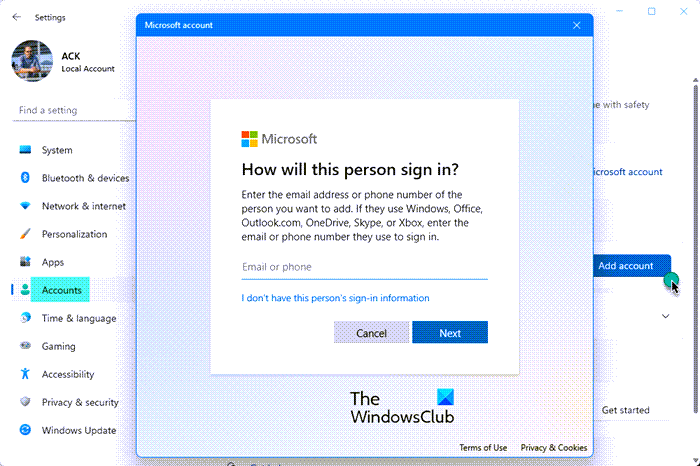
Ако је проблем повезан са оштећеним корисничким налогом, можете поправити оштећени кориснички профил и видети да ли је проблем решен. У супротном, мораћете да креирате нови кориснички налог.
Урадите следеће:
Направите резервну копију датотека са подацима корисничког профила на старом корисничком налогу:
Отворите опције фасцикле или истраживача.
ИН Опције фолдера дијалог, ц Врста картицу, погледајте испод Напредна подешавања , и подесите следеће опције:
где су пречице на траци задатака ускладиштене Виндовс 10
- Прикажи скривене датотеке, фасцикле и диск јединице дугме мора бити изабрано.
- Сакријте екстензије за познате типове датотека морате да поништите избор у пољу.
- Сакриј заштићене системске датотеке (препоручено) морате да поништите избор у пољу.
У Филе Екплореру пронађите |_+_| фолдер, где је Ц диск јединица на којој је инсталиран Виндовс и Старо корисничко име је назив профила за који желите да направите резервну копију.
Изаберите и копирајте све датотеке и фасцикле у овој фасцикли, осим следећих датотека:
- НтУсер.дат
- НтУсер.ини
- НтУсер.лог (или ако не постоји, изузмите две датотеке евиденције под називом нтусер.дат.лог1 и нтусер.дат.лог2 уместо њих)
Налепите датотеке у резервну копију по свом избору. Ако је потребно, можете да вратите свој стари профил корисничког налога са ове резервне локације, али имајте на уму да су датотеке које су биле у |_+_| фасцикла је највероватније оштећена, а можда су и друге датотеке оштећене.
одјављивање са старог корисничког налога. Можете пренети своје датотеке/податке на нови кориснички профил пре него што избришете стари профил. Ако све ради у реду, можете избрисати стари налог/профил.
4] Ресетујте/поново региструјте Мицрософт Сторе
Ово решење захтева да ресетујете Мицрософт Сторе помоћу апликације Подешавања или всресет.еке тим. Имајте на уму да ће када завршите ову радњу, све кеш датотеке Виндовс продавнице бити избрисане. Ваше информације за пријаву и сви подаци апликације биће трајно избрисани са вашег уређаја.
ДО ресетујте Мицрософт Сторе преко апликације Подешавања на Виндовс 11 уређају , урадите следеће:
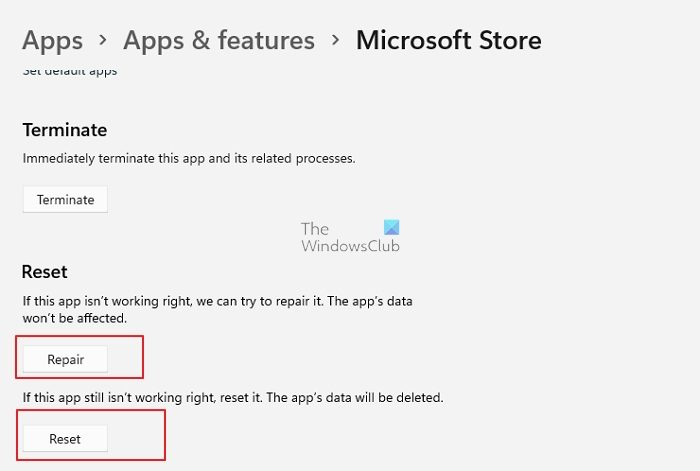
- Отворите апликацију Подешавања.
- Притисните Апликације > Апликације и функције .
- Померите се надоле до Мицрософт продавнице на листи.
- Кликните на дугме са три тачке (три тачке).
- Изабери Напредне опције .
- Померите се надоле и кликните Освежи .
- Изађите из апликације Подешавања када завршите.
ДО ресетујте Мицрософт Сторе преко апликације Подешавања на вашем Виндовс 10 уређају , урадите следеће:
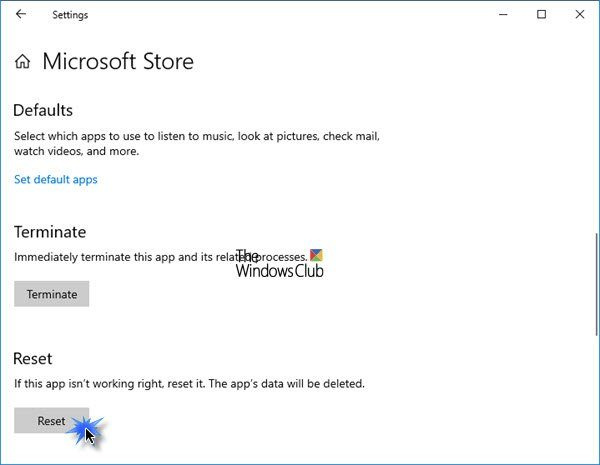
- Отворите подешавања.
- Кликните Програми > Апликације и карактеристике .
- Претражујте или скролујте да бисте пронашли Мицрософт Сторе.
- Затим кликните на унос једном да бисте проширили његове опције.
- Сада кликните на Напредне опције линк.
- На страници која се отвори, померите се надоле и кликните на дугме Освежи дугме.
- Изађите из апликације Подешавања када завршите.
Ако ресетовање није решило проблем, можете поново да региструјете апликацију Мицрософт Сторе пратећи ове кораке:
- клик Виндовс тастер + Кс да бисте отворили мени напредног корисника.
- Кликните А на тастатури да бисте покренули ПоверСхелл (Виндовс терминал) у административном/повишеном режиму.
- У ПоверСхелл конзоли копирајте и налепите наредбу испод и притисните Ентер.
- Након извршења команде, изађите из Виндовс терминала.
- Поново покрените рачунар.
Приликом учитавања поновите радњу која је изазвала грешку. Ако грешка и даље постоји, покушајте са следећим решењем.
5] Ресетујте рачунар
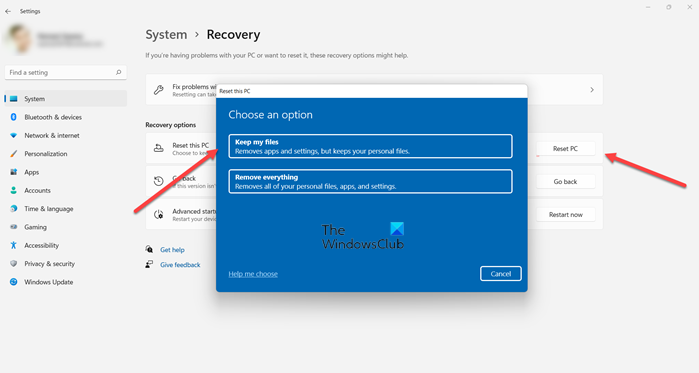
Ако проблем и даље постоји након што сте исцрпили све остале предлоге у овом посту, онда је проблем вероватно узрокован оштећењем система који је покварио већину компоненти Виндовс инсталације, што утиче на нормалан рад апликације и система. У овом случају, најприхватљивије решење је ресетовање Виндовс 11/10. У мало вероватном или вероватном случају да проблем и даље постоји након поновног покретања рачунара, можете извршити поправку ажурирања на месту.
читати : Пакет поправки се не може регистровати на Виндовс 11/10
избрисани штампач и даље приказује Виндовс 10
Надам се да ће вам овај пост помоћи!
Такође прочитајте : Постављање Адд-АппкПацкаге-а није успело са ХРЕСУЛТ 0к80073ЦФФ
Шта је АппкМанифест?
пацкаге.аппкманифест је датотека у КСМЛ стилу коју програмери користе за прилагођавање детаља апликације као што су информације о издавачу, логотипи, архитектура процесора, итд. Да бисте отворили Аппкманифест пакет, можете користити Мицрософт Висуал Студио да отворите датотеку помоћу КСМЛ-а (текст ) уредник.
Како поправити АппкМанифест.КСМЛ?
Обично можете да добијете аппкманифест.кмл грешке због оштећења или недостатка датотека у вези са Виндовс-ом, а понекад и због инфекције малвером. У овом случају, добијање нове, радне копије ваше КСМЛ датотеке ће највероватније решити проблем.















